
时间:2020-07-21 12:31:57 来源:www.win10xitong.com 作者:win10
windows系统由于出色的稳定性,深受大家的喜爱,但是还是难免会到Windows10系统用录屏软件录不到声音的问题,如果你平时没有经常琢磨系统知识,那这次就可能不知道该如何处理了。如果你暂时身边没有懂这方面的人才处理这个Windows10系统用录屏软件录不到声音问题在查阅了很多资料后,小编整理了方法步骤:1、虽然绝大多数的电脑都有该硬件,但也不排除某些电脑因为价格、体积等各种原因而没有内置该硬件,所以还是确定一下。2、按“Win + R”快捷键,打开“运行”对话框,输入“compmgmt.msc”后,按回车键,所示即可很轻松的完成了。Windows10系统用录屏软件录不到声音到底该怎么办,我们下面一起来彻底的学习一边它的具体操作门径。
解决方法1:
1、虽然绝大多数的电脑都有该硬件,但也不排除某些电脑因为价格、体积等各种原因而没有内置该硬件,所以还是确定一下。
确定方法请往下看。
2、按“Win + R”快捷键,打开“运行”对话框,输入“compmgmt.msc”后,按回车键,如下图所示:
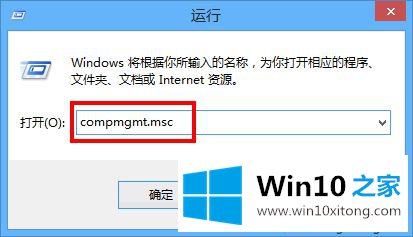
3、在“计算机管理”窗口的左侧,单击“设备管理器”,如下图所示:
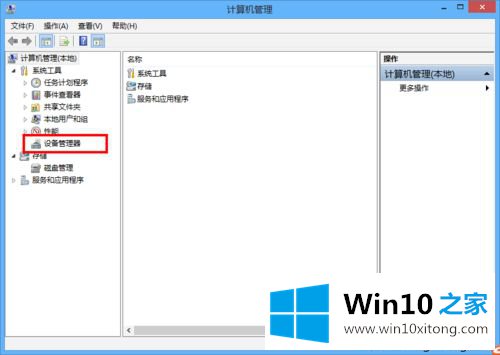
4、在“音频输入和输出”下,看是否有“麦克风”,如下图所示:
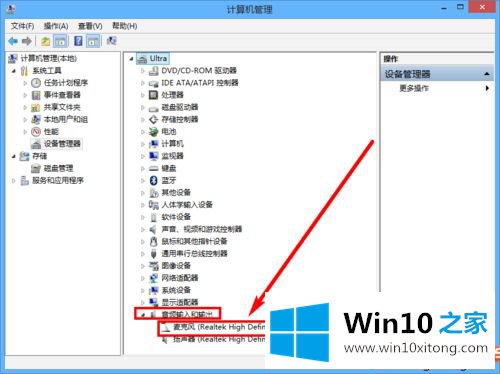
5、如果没有,那么你的电脑没有录音的能力,下面的内容不适合你。
解决方法2:
1、按“Win + R”快捷键,打开“运行”对话框,输入“soundrecorder”后,按回车键,如下图所示:
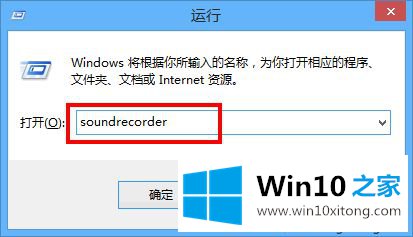
2、下图就是打开的“录音机”的界面,打开后,对着电脑大声喊几句话,测试一下是否可以录音,如果下图矩形框位置有“绿色条块”波动,就表示麦克风可以正常录音。如果没有波动,说明麦克风不能正常工作,可能是因为驱动程序未安装或驱动程序安装错误造成的。解决驱动问题,请接着往下看。

解决方法3:
1、需要用到“驱动精灵”程序,如果没有安装,请自行下载后安装,如下图所示:
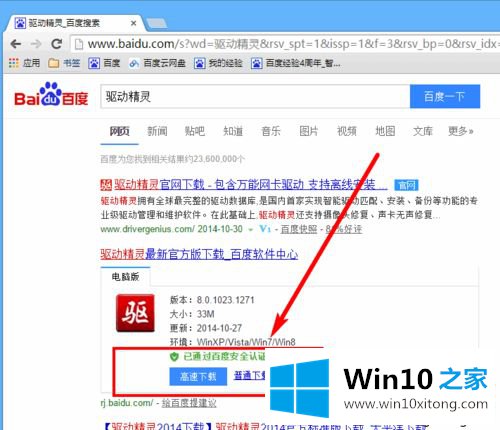
2、启动“驱动精灵”后,单击“驱动程序”(此处需要联网),如下图所示:
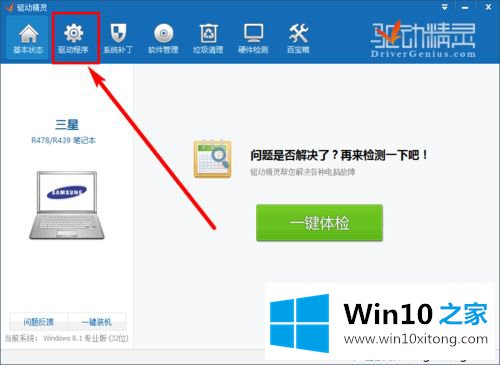
3、根据情况的不同,这里提示的可能是“安装”或“修复”,按提示操作即可,如下图所示:
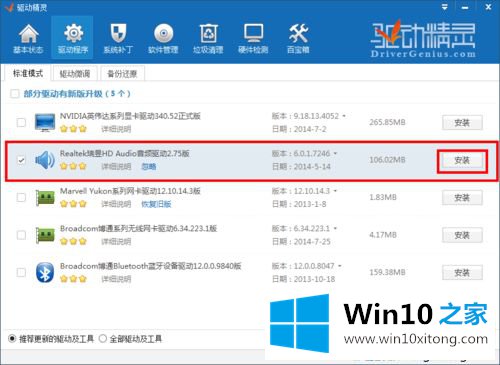
4、经过上面的所有操作,问题完美解决。
Windows10系统用录屏软件录不到声音的问题确实比较烦人,参考教程设置之后,大家就能够在录屏时将自己电脑、麦克风中的声音录到视频中去了。
Windows10系统用录屏软件录不到声音的具体操作门径就给大家分享到这里了,很希望能够帮助大家。另外本站还有windows系统下载,如果你也需要,可以多多关注。